客服热线
186-8811-5347、186-7086-0265
官方邮箱
contactus@mingting.cn
添加微信
立即线上沟通

客服微信
详情请咨询客服
客服热线
186-8811-5347、186-7086-0265
官方邮箱
contactus@mingting.cn
2022-03-12 来源:金山毒霸文档/文件服务作者:办公技巧
电脑有问题,就找金山毒霸,我们可以让您的电脑文件不被其他人查看。
excel是一款常用的办公
excel批量进行加减乘除运算的方法
①我们启动excel,在首列输入数据,来给该列数值加上固定的数值。

excel批量进行加减乘除运算的方法图1
②在C列输入固定的数值。
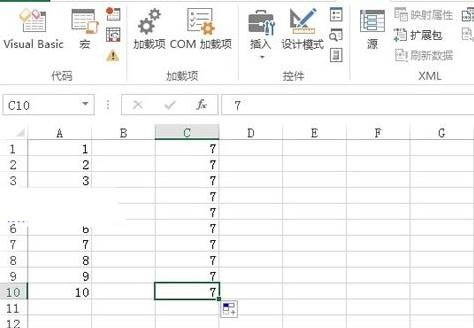
excel批量进行加减乘除运算的方法图2
③选择C列数据,复制,然后选中A列数据,单击开始选项卡下粘贴按钮,点击选择性粘贴。

excel批量进行加减乘除运算的方法图3
④弹出选择性粘贴界面,勾选加,确定。

excel批量进行加减乘除运算的方法图4
⑤这样A列数值都被加上了固定值,这种方法是不是简单多了。

excel批量进行加减乘除运算的方法图5
以上就是excel批量进行加减乘除运算教程,希望可以帮助到大家。
最后,小编给您推荐,如果您不想让您的文档被其他人查看,您可以使用金山毒霸“文件夹加密”,让文档更加安全。
上一篇:excel表格如何设置选择项